如何使用权函数在Excel
在本文中,我们将学习Microsoft Excel中的RIGHT函数。
RIGHT函数用于返回文本字符串中最右边的一个或多个字符。
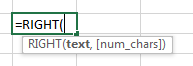
在示例的帮助下,让我们了解RIGHT函数的用法。
因此,这里我们在A列中有一些示例文本的伪数据。 1 ^ st ^示例:-在此示例中,我们在一个单元格中有一个句子,我们要从该句子中的右边检索文本。
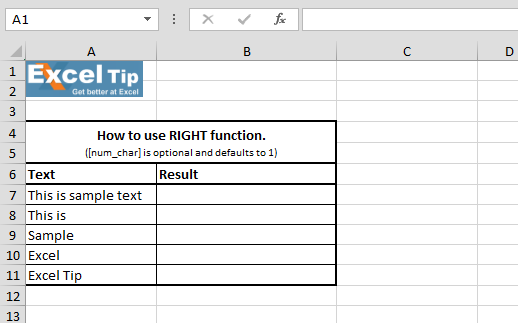
请执行以下步骤:-在单元格B7 = RIGHT(A7,4)中输入功能,然后按Enter
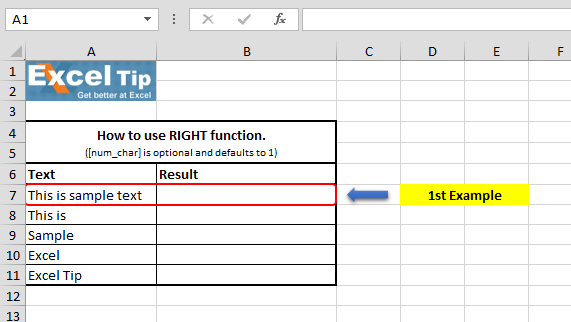
公式说明:在此函数中,首先我们选择了要从右侧提取文本的文本,并且由于要提取4个文本,因此我们输入了4。
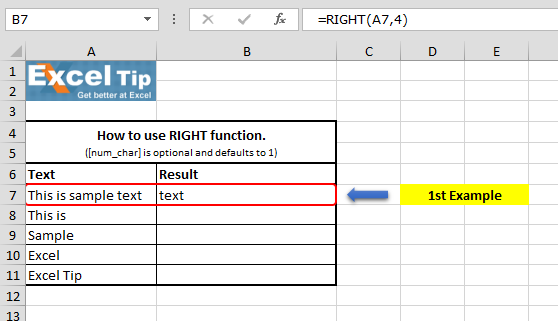
2 ^ nd ^示例:-
在此示例中,我们将学习不输入字符数会发生什么情况?
请执行以下步骤:-在单元格B8 = RIGHT(A8)中输入函数,按Enter
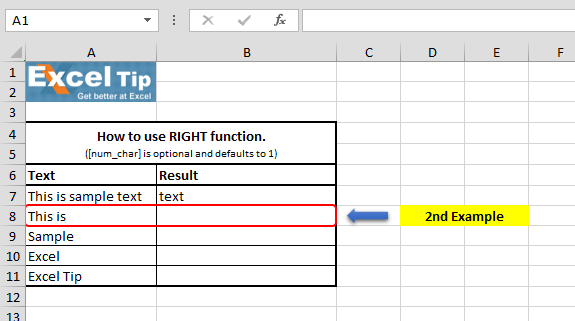
该函数返回了该字符串的最右边字符,在这种情况下,它返回了“ s”,它是“ This is”字符串的最右边字符。
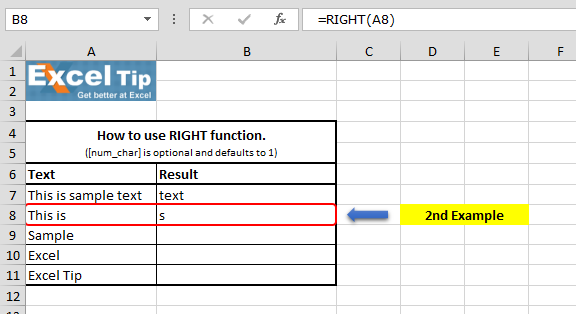
3 ^ rd ^示例:-
在此示例中,我们将看到在2 ^ nd ^参数(num_chars)中输入0时会发生什么。
请执行以下步骤:-在单元格B9 = RIGHT(A9,0)中输入功能,然后按Enter
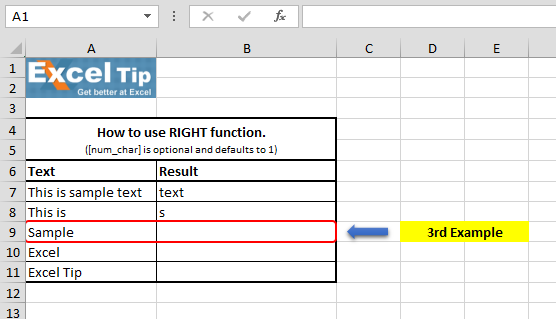
该函数返回了空单元格,因为它正在寻找要从该字符串中提取的“ 0”字符,因此它返回了空白单元格。
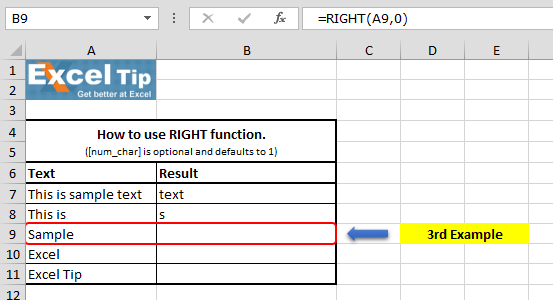
4 ^ th ^例如:-
现在看看当我们在字符参数数量中输入负值时会发生什么。
请执行以下步骤:-在单元格B10 = RIGHT(A10,-1)中输入函数,按Enter
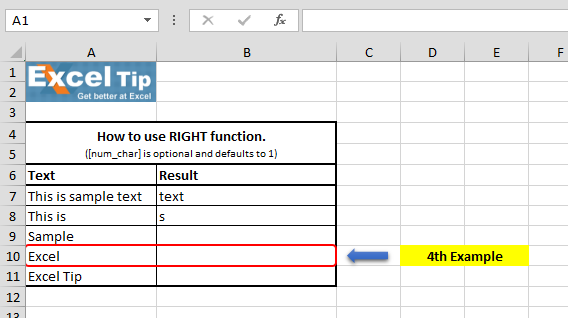
由于RIGHT函数不允许任何负值,因此它返回#VALUE错误。
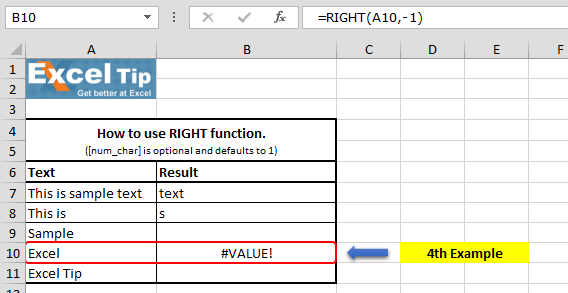
第5 ^ th ^例:-如果我们不知道要提取多少个字符,并且输入了大于原始字符串长度的任意随机数,该怎么办?
请执行以下步骤:-在单元格B11 = RIGHT(A11,15)中输入功能,按Enter
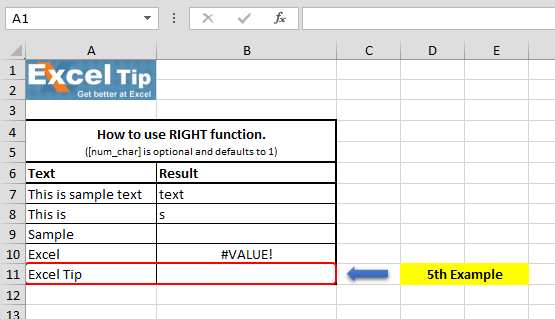
它从单元格中提取了整个文本,如您所见,在这里我们键入15作为字符数,而此字符串的长度为9,小于我们在2 ^ nd ^参数中指定的字符数。
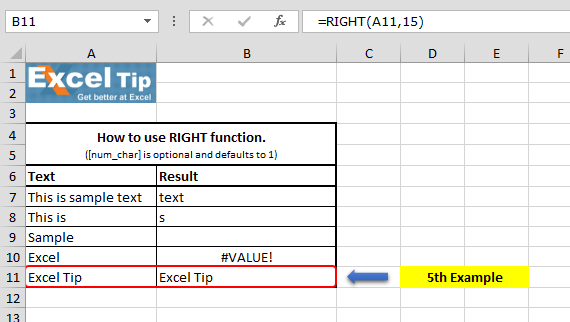
因此,这就是RIGHT函数在Excel中以各种方式工作的方式。